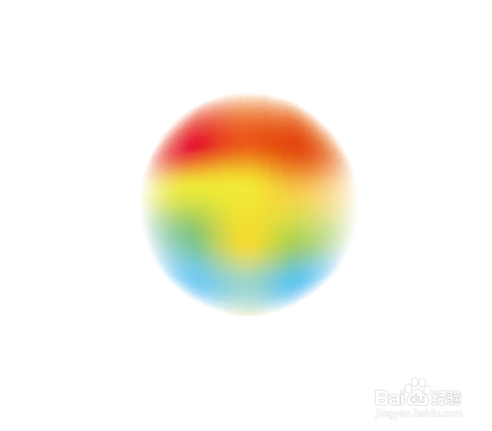1、我们打开软件,新建文档,如图。

2、选择椭圆工具,绘制一个椭圆形,如图。

3、点击网格工具,也可以从对象里选择创建渐变网格。
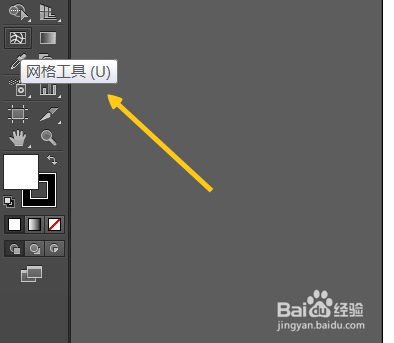
4、然后在圆形的中间部分点击一下,得到如图。
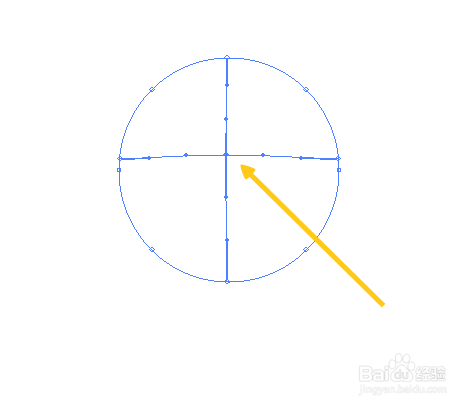
5、然后在横线上点击,得到如图效果。
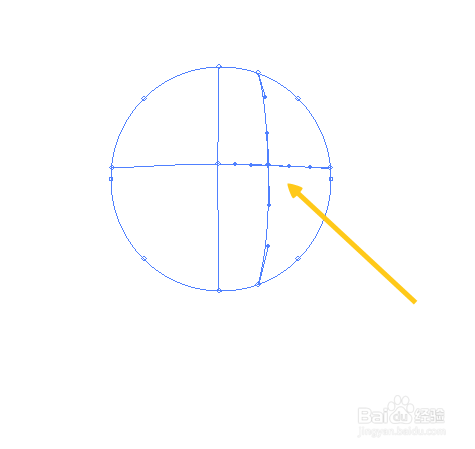
6、再次点击左边,得到如图。
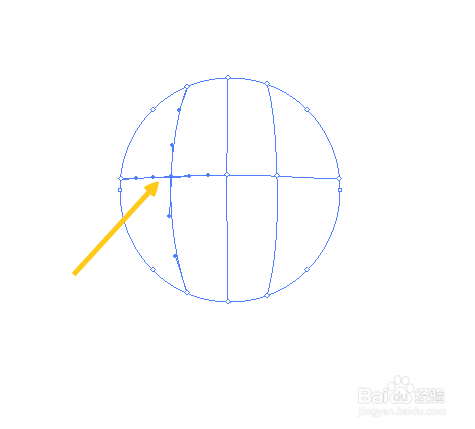
7、多次点击得到如图的网格状的路径,如图。
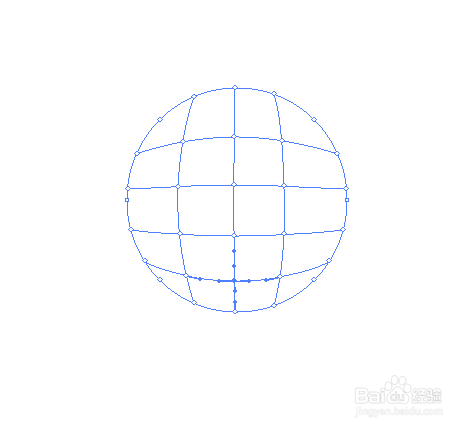
8、我们使用直接选择工具点击其中的一个锚点,如图。
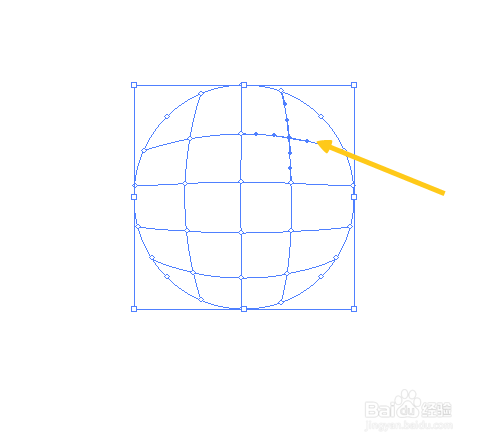
9、然后点击色板上的颜色,如图,我们看到颜色已经填充上锚点了,并且边沿是渐变的。
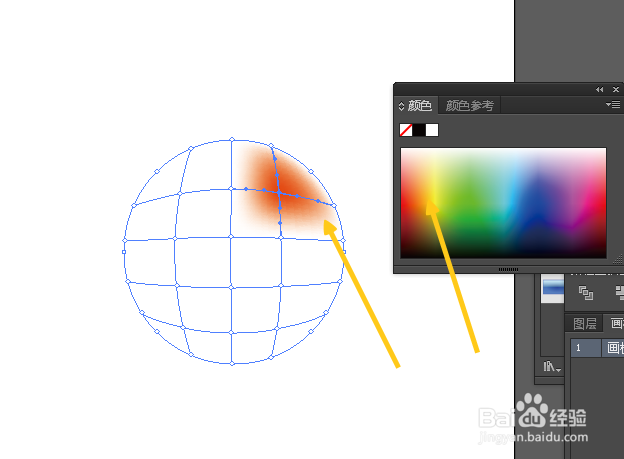
10、我们点击其他的锚点进行颜色的填充,最终得到一个彩色的球球。
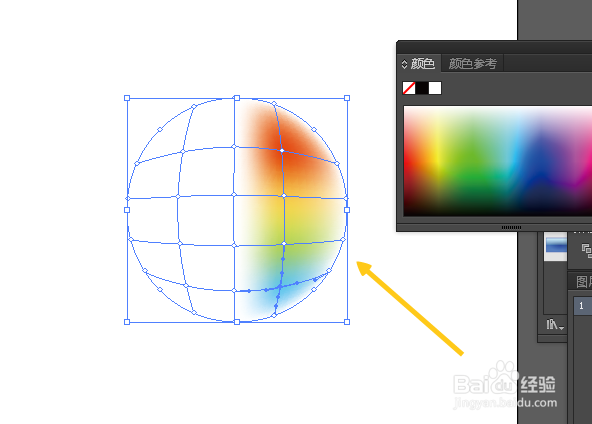
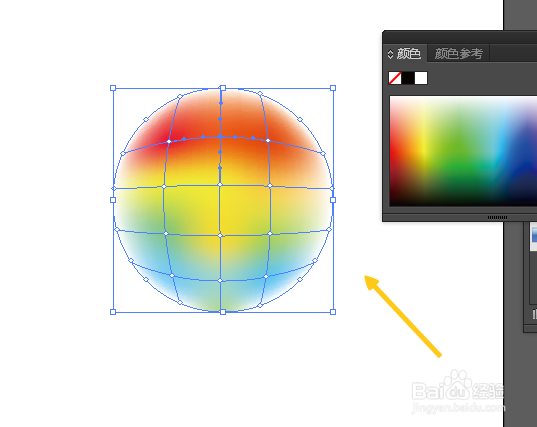
11、边沿的锚点也可以填充颜色的,我们可以填充白色,鼠标点击空白处,得到我们想要的效果。